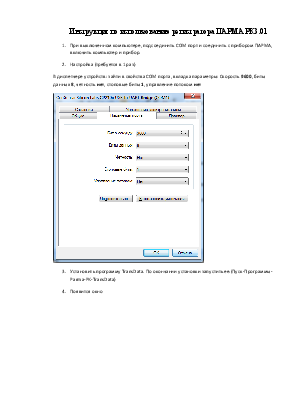
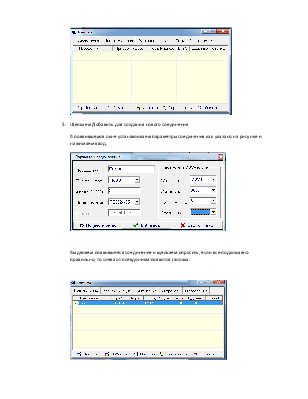

Инструкция по использованию регистратора ПАРМА РК3.01
1. При выключенном компьютере, подсоединить COM порт и соединить с прибором ПАРМА, включить компьютер и прибор.
2. Настройка (требуется в 1 раз)
В диспетчере устройств: зайти в свойства COM порта, вкладка параметры: Скорость 9600, биты данных 8, четность нет, стоповые биты 1, управление потоком нет
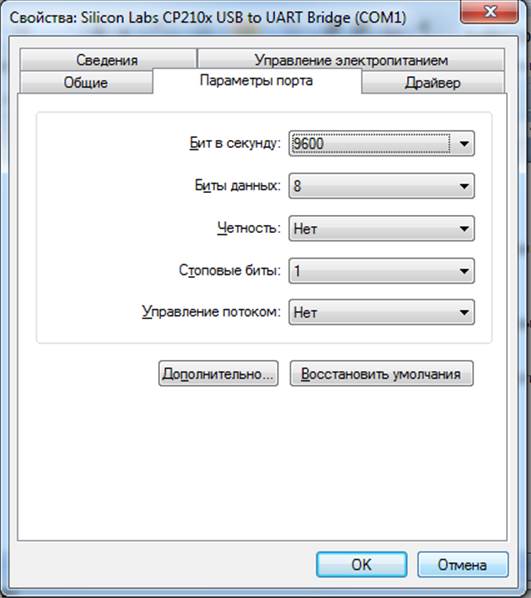
3. Установить программу TransData. По окончании установки запустить ее.(Пуск-Программы-Parma-РК-TransData)
4. Появится окно
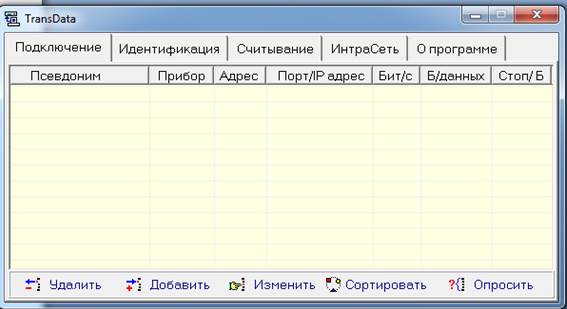
5. Щелкаем Добавить для создания нового соединения
В появившемся окне устанавливаем параметры соединения как указано на рисунке и нажимаем ввод.

Выделяем появившееся соединение и щелкаем опросить, если все подключено правильно, то слева от псевдонима появится галочка.
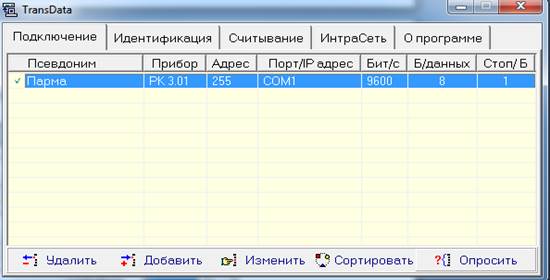
Переходим на вкладку идентификация и щелкаем идентификация программа опросит устройство и выдаст информацию о приборе как указано на рисунке.

1. В главном меню прибора переходим в пункт очистка измерений и вводим пароль 80, по окончании стирания название главного меню изменится на УСТ (слева от текущего времени)
2. Переходим в меню Настройка прибора:
2.1 Переходим в пункт параметры подключения и устанавливаем тип соединения (1ф, звезда, треугольник)
2.2 Переходим в интервалы измерений и редактируем интервал
2.3 Переходим в Способ и время измерений: способ – линейный, запуск – нужная дата и интервал.
3. Выходим в главное меню и нажимаем запуск измерений – пуск, вводим пароль и снимаем показания
4. По окончанию измерений переходим в программе TransData в меню считывание и выбираем нужные нам интервалы, дату, время. Щелкаем кнопку С прибора. Высветится таблица с значениями измерений. Сохранить полученные результаты можно Сохранить-в формате Excel, указываем период измерений - выполнить
Уважаемый посетитель!
Чтобы распечатать файл, скачайте его (в формате Word).
Ссылка на скачивание - внизу страницы.